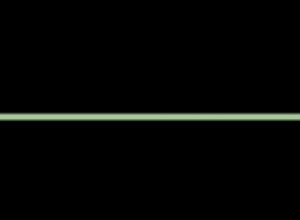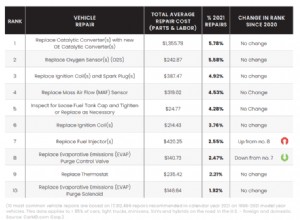KineMaster هو تطبيق شائع لتحرير الفيديو ، حتى بين المستخدمين الذين لا يعرفون الكثير عن تحرير الفيديو. يحبها الناس لأنهم يستطيعون فعل كل شيء على هواتفهم ولا يزال بإمكانهم الحصول على نتائج جيدة.

بالرغم من أنه ليس من الصعب استخدامه ، إلا أنه لا يوجد العديد من البرامج التعليمية التي تشرح كيفية عمل التطبيق نفسه. إذا كنت لا تعرف كيفية استخدام تأثير الشاشة الخضراء ، على سبيل المثال ، فلا داعي للقلق. لقد حصلت على تغطيتها. في هذه المقالة ، سنشرح كيفية عمل هذا التأثير ونعرض لك أيضًا بعض النصائح والحيل الرائعة التي ربما لم تكن على دراية بها من قبل.
كيفية تنشيط الشاشة الخضراء
كما هو الحال مع أي وظيفة جديدة ، يمكن أن يكون تنشيط الشاشة الخضراء معقدًا بعض الشيء في البداية. ولكن باتباع دليلنا التفصيلي خطوة بخطوة ، ستتعرف قريبًا على الأمور.
قبل أن نبدأ ، مع ذلك ، هناك شيء واحد يجب أن تعرفه:لا يمكن تنشيط تأثير مفتاح اللون في الطبقة العليا. لذلك ، سيتعين عليك إضافة طبقة خلفية فوقها. عندما تنتهي من ذلك ، تكون جاهزًا للبدء:
- أضف مقاطع الشاشة الخضراء أسفل طبقة الخلفية.
- انقر فوق المقاطع لتحديدها.
- بعد ذلك ، انتقل إلى الجانب الأيمن من القائمة وقم بتنشيط مفتاح chroma.
ها أنت ذا! إذا كنت تريد ضبط الإعدادات ، فهذا هو الوقت المناسب للقيام بذلك. يسمح لك KineMaster بتخصيص كل التفاصيل لجعل الفيديو الخاص بك أكثر خصوصية وفريدة من نوعها. يمكنك حتى تجربة نغمات مختلفة. على سبيل المثال ، يمكنك تخصيص سطوع أو تعتيم لونك الأخضر ، بحيث يتطابق تمامًا مع صورك.
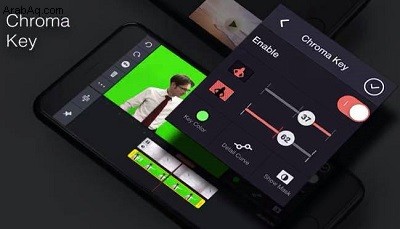
كيفية منع تأثير وجه الأشباح
إذا كنت تستخدم KineMaster منذ فترة ، فقد تكون قد لاحظت حدوث أشياء غريبة عندما تريد دمج مقطعين أو أكثر معًا. إذا تداخلت مقاطعك حتى ولو لملي ثانية ، فقد يتسبب ذلك في ظهور ما يسمى بتأثير "وجه الشبح". هذا يعني أنه للحظة عابرة ، يرى جمهورك صورة مزدوجة لك.
على الرغم من أنه قد يسبب بعض الضحك ، إلا أنه بالتأكيد ليس وضعًا مثاليًا. أنت بالتأكيد لا تريد أن يرى الناس ظلك الباهت يتبع رأسك أثناء الحديث عن موضوع مهم. لذلك ، يجب أن تحاول تجنب ذلك بأي ثمن.
يمكنك القيام بذلك عن طريق إنشاء فجوة أطول قليلاً بين مقاطعك. لكن هذا ليس حلاً مضمونًا بأي حال من الأحوال. حيث قد يتسبب ذلك في اختفاء الصورة تمامًا ، ولو لبضع ثوانٍ فقط. كما نعلم جميعًا ، يمكن أن تكون هذه التوقفات المؤقتة مزعجة للغاية وتؤدي إلى إيقاف تشغيل المشاهدين. لكن ماذا يمكنك أن تفعل؟
لحسن الحظ ، الحل بسيط بما فيه الكفاية. كل ما عليك فعله هو إنشاء مشروع جديد لمقاطع الشاشة الخضراء الخاصة بك فقط. يمكنك بعد ذلك تعديلها وإضافة الانتقالات. يمكنك حتى تجربة تأثيرات انتقال مختلفة ، مثل مرآة مقسمة أو قناة مقطوعة. هذه طريقة مثالية للتعبير عن إبداعك وإنشاء مقاطع فيديو فريدة أو مضحكة ستساعدك على التميز عن الآخرين.
عندما تكون راضيًا عن المقاطع الخاصة بك ، قم بتصدير الملف وحفظه على جهاز الكمبيوتر أو الكمبيوتر المحمول. حان الوقت الآن لإنشاء المشروع النهائي الذي سيحتوي على طبقة الخلفية كطبقة عليا ، كما هو موضح أعلاه. يمكنك الآن وضع الملف المصدر أسفل الطبقة العليا. سيؤدي ذلك إلى منع تأثير "وجه الأشباح" واختفاء الصور ، مما يجعل الفيديو الخاص بك أكثر صقلًا واحترافية.
خيار آخر
هناك العديد من تطبيقات تحرير الفيديو المتاحة حاليًا ، ومن الصعب أحيانًا الاختيار بينها. بالطبع ، ليست جميعها مناسبة للأشخاص ذوي المعرفة المحدودة بالتحرير ، ولكن هناك بعض الخيارات المريحة للغاية بالرغم من ذلك.
إذا كنت لا تزال تعاني مع KineMaster ، فإننا نوصي باستخدام Filmora Go. على الرغم من أن KineMaster قد يكون أكثر قوة ، فإن Filmora Go لديه كل ما يحتاجه المبتدئ. إنه سهل الاستخدام للغاية بواجهة بسيطة جدًا. والأكثر من ذلك ، أنه لن يتركك أبدًا في البحث عن ميزة معينة لأكثر من ثانيتين.
فيما يتعلق بالتفاصيل ، يمكنك تحرير مقاطع الفيديو الخاصة بك وإضافة طبقات فوقية وضبط نسبة العرض إلى الارتفاع وإعدادها للنشر. كما يسمح لك بإضافة ترجمات أو عمليات صوتية إلى الفيديو الخاص بك. بالإضافة إلى ذلك ، إذا لم يكن لديك مساحة تخزين كبيرة على هاتفك ، فإن Filmora Go لا يشغل سوى حوالي 80 ميغابايت ، أي نصف مساحة KineMaster.
بمجرد صقل مهاراتك في تحرير الفيديو على Filmora Go ، يمكنك العودة إلى KineMaster والارتقاء بهذه المهارات إلى مستوى أعلى.
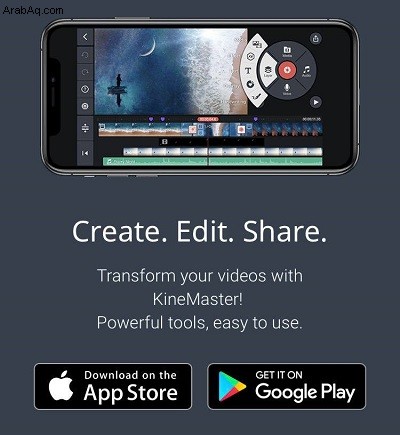
الأخضر أكثر متعة
أنت الآن تعرف كيفية استخدام تأثير الشاشة الخضراء ، وهي ميزة نأمل أن تساعد في تحسين الجودة الإجمالية لمقاطع الفيديو الخاصة بك. يمكنك اللعب بهذا التأثير وإنشاء محتوى فريد ولافت للنظر. فقط تأكد من أنك لا تحاول استخدامه أثناء وجودك في الطبقة العليا!
ما أنواع مقاطع الفيديو التي عادة ما تستخدم KineMaster لها؟ هل سبق لك أن واجهت أي مشاكل مع تأثير الشاشة الخضراء؟ هل تعرف أي نصائح أو حيل أخرى حول هذا التطبيق؟ لا تتردد في مشاركتها مع مستخدمين آخرين في قسم التعليقات أدناه.